Audio vom iPhone oder iPad mit Beats oder AirPods teilen
Du kannst beim Tragen deiner Beats mit einer anderen Person, die ebenfalls kompatible Beats oder AirPods trägt, teilen, was du gerade anhörst. Beide Kopfhörer müssen mit einem unterstützten iPhone oder iPad gekoppelt sein.
Audio teilen, wenn eine andere Person Beats oder AirPods trägt
Trage deine Beats und stelle sicher, dass sie mit deinem iPhone oder iPad verbunden sind.
Tippe auf deinem iPhone oder iPad auf dem Bildschirm „Jetzt läuft“, dem Sperrbildschirm oder im Kontrollzentrum auf
 .
.Hinweis: Die Taste für das Wiedergabeziel ändert sich abhängig von deinem verbundenen Gerät. Wenn beispielsweise deine Beats-Kopfhörer verbunden sind, sieht die Taste so aus:
 .
.Tippe auf
 .
.Bringe die Kopfhörer oder Ohrhörer der anderen Person in die Nähe deines iPhone oder iPad.
Möglicherweise musst du die Kopfhörer oder Ohrhörer in den Erkennungsmodus versetzen.
Tippe auf deinem Gerät auf „Audio teilen“ und tippe dann auf die Beats (oder AirPods) der anderen Person, um sie zu koppeln.
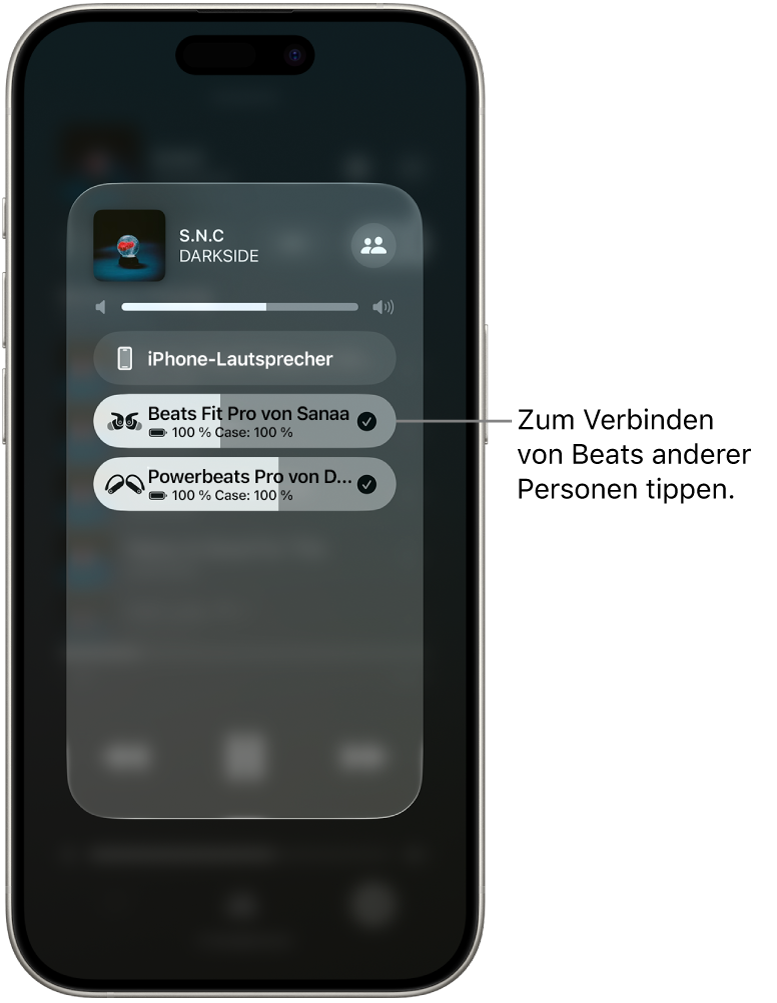
Du kannst außerdem mit einer anderen Person teilen, was du gerade anhörst, während ihr beide etwas auf dem Apple TV 4K anschaut.
Lautstärke oder Hörmodi ändern
Wenn du und die andere Person kompatible Beats oder AirPods verwenden, um Audio von deinem iPhone oder iPad zu teilen, kannst du für jedes Kopfhörerpaar einen anderen Lautstärkepegel festlegen. Bei einigen Beats kannst du auch einen anderen Hörmodus für jede Person auswählen.
Öffne das Kontrollzentrum auf deinem iPhone oder iPad und lege dann einen Finger auf die Lautstärkeregelung.
Um die Lautstärke zu ändern, bewege die Lautstärkeregler.
Um den Hörmodus auf deinem unterstützten Beats-Gerät zu ändern, tippe unten auf dem Bildschirm auf eine der Hörmodus-Tasten und wähle dann eine Option aus.
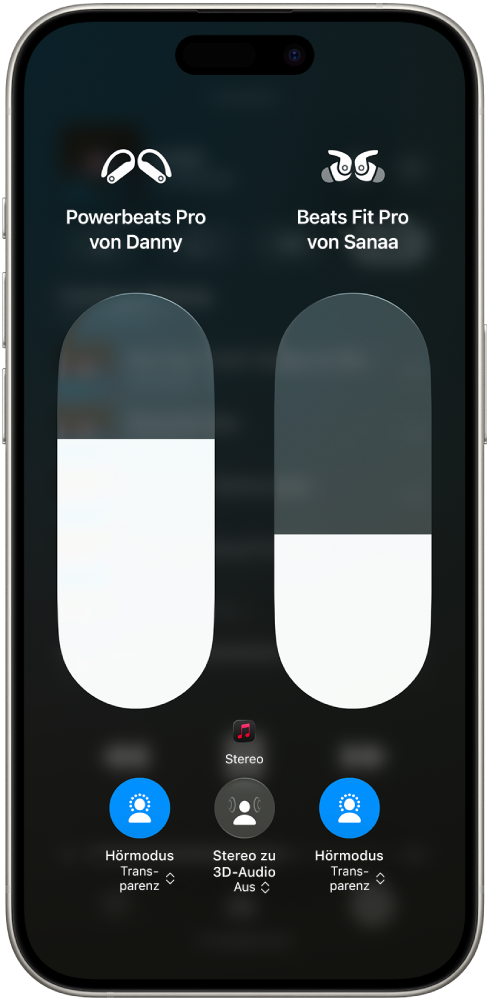
Teilen von Audio beenden
Tippe auf deinem iPhone oder iPad auf dem Bildschirm „Jetzt läuft“, dem Sperrbildschirm oder im Kontrollzentrum auf
 .
.Tippe auf den Namen der Kopfhörer oder Ohrhörer der anderen Person, um die Verbindung zu trennen.